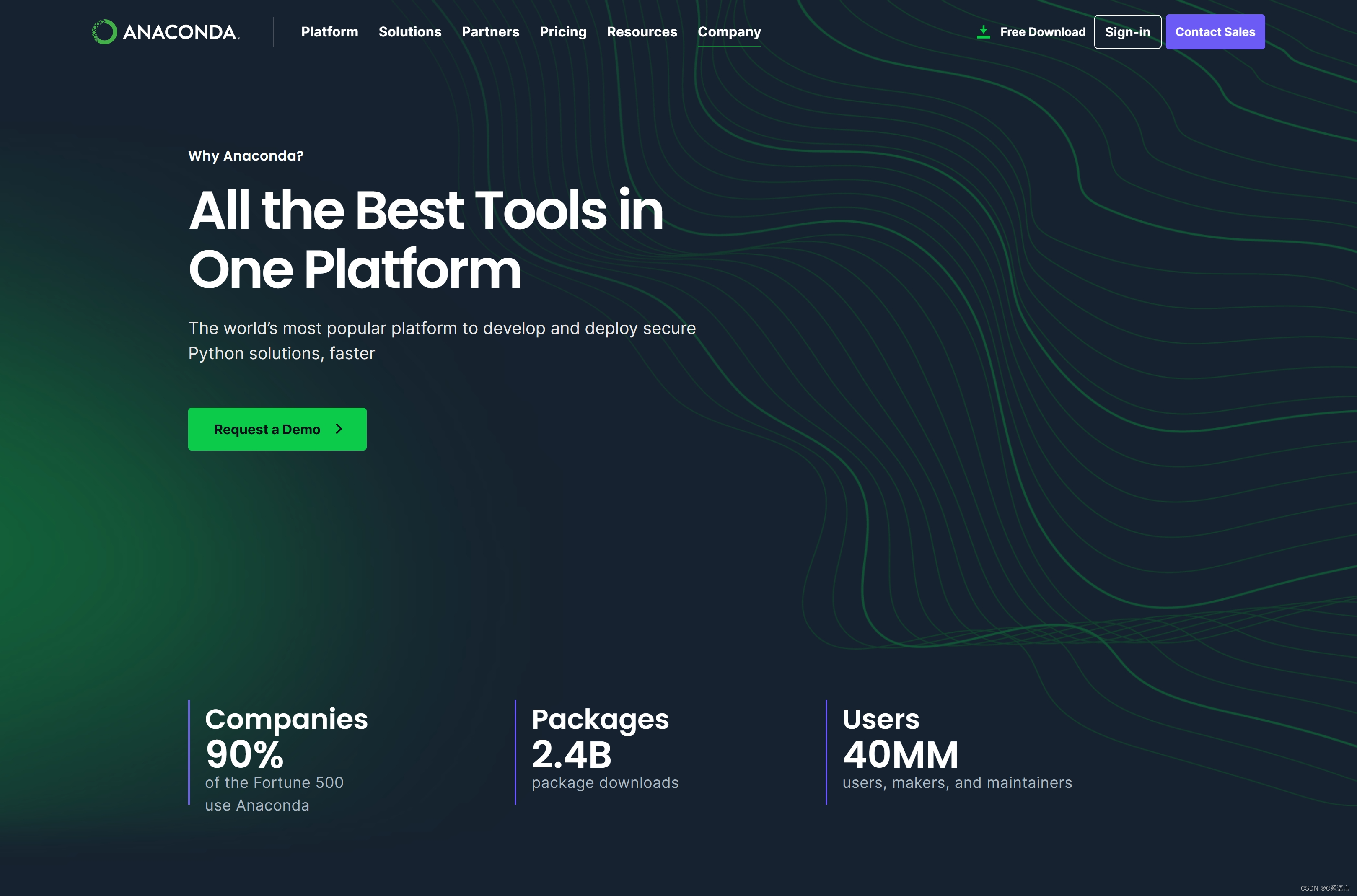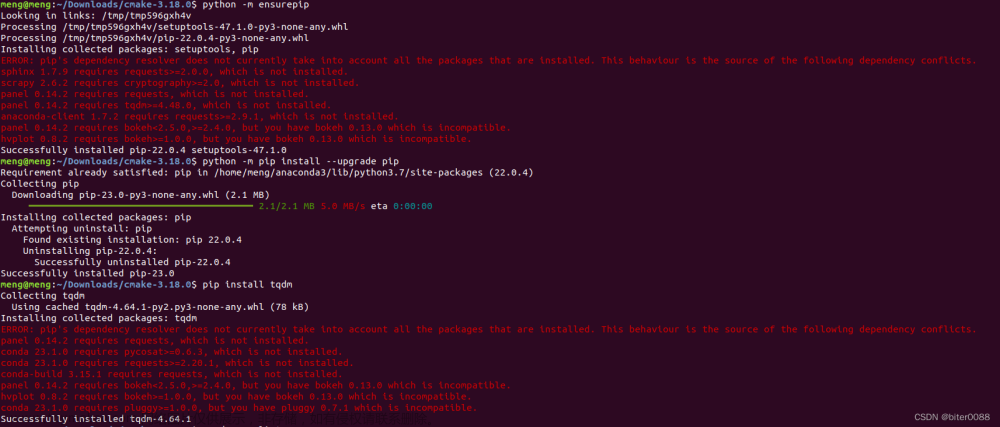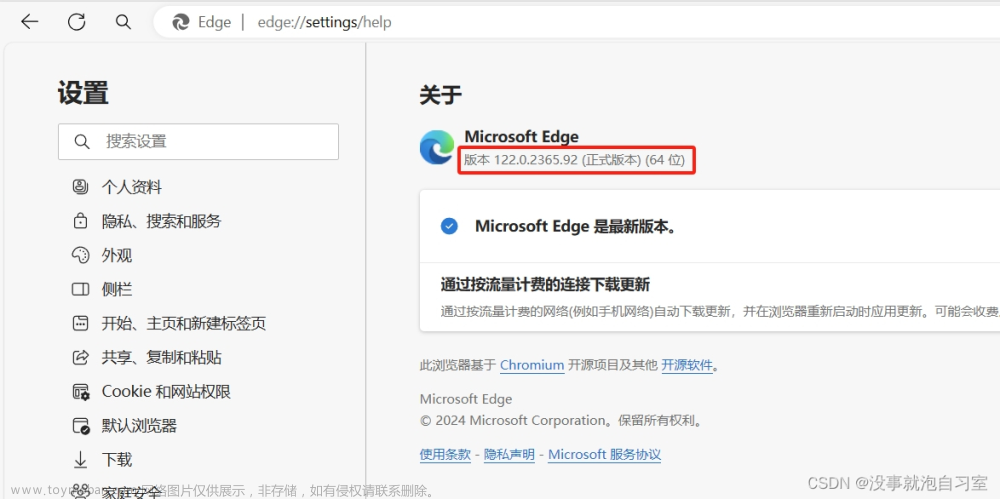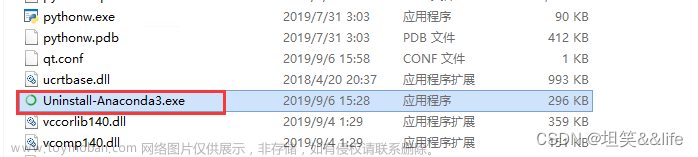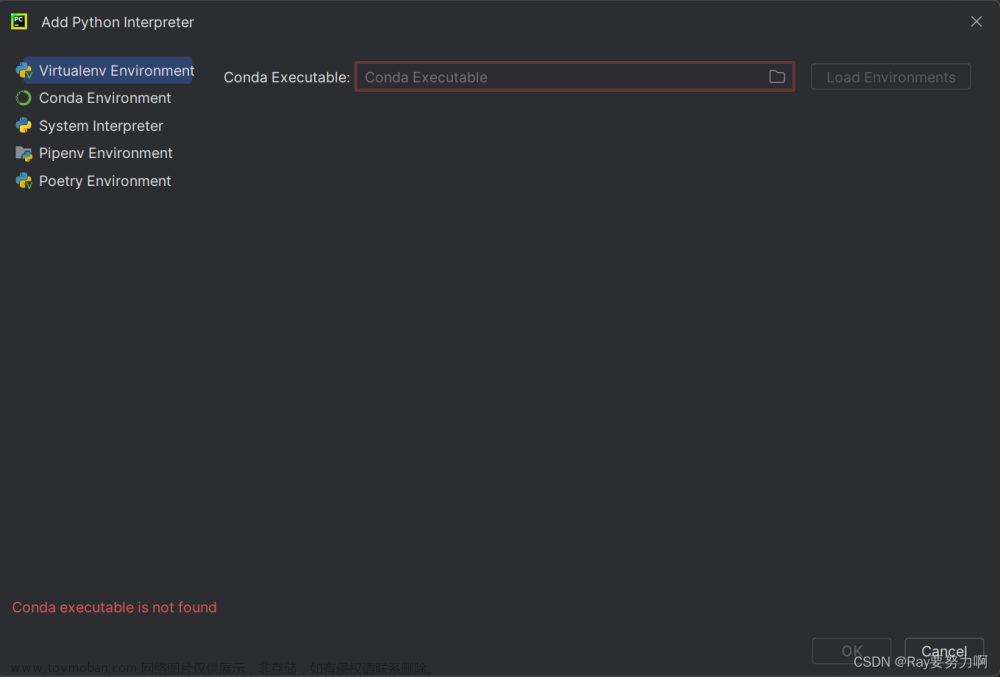这里简单的记录一下Anaconda的安装过程,没有干货,只是记录,但也看了就会;
下载安装包
这里有两个下载地址,分别是官网和清华镜像源,推荐清华镜像,下的快,官网下半天还可能失败;无论是哪个下载地址,找到对应你系统的安装程序下载即可;
官网:https://www.anaconda.com/download

清华镜像:https://repo.anaconda.com/archive/

开始安装
- 直接运行安装程序,点击
Next

- 同意许可协议

- 选择未这台电脑的所有用户安装还是当前用户,不会选的看图片,然后点击Next;

- 修改安装目录,点击Next;

- 选择高级选项后,点击安装:
- 创建开始菜单快捷方式(仅支持的软件包):选择此选项将在开始菜单中创建快捷方式,用于快速访问Anaconda中支持的软件包。
- 将Anaconda3注册为系统Python 3.10(推荐):选择此选项将Anaconda3注册为计算机上的系统Python 3.10,这样其他程序(如VSCode、PyCharm等)将能自动将Anaconda3识别为主要的Python 3.10环境。
- 完成后清除软件包缓存(推荐):选择此选项可以在安装完成后清除软件包缓存,以回收一些磁盘空间,而不影响功能。

- 安装好后下一步

- 点击Finish完成安装;

配置环境变量
有一些Anaconda安装的时候,在高级选项那里就可以选择是否要添加环境变量,就不用这一步了,具体情况具体分析,这里主要是看看没添加的:
- 打开系统属性,点击环境变量

- 在系统变量中找到
Path变量,选择后点击编辑;

- 新建三个变量
D:\Coding_env\anaconda3 # 根目录
D:\Coding_env\anaconda3\Scripts # Scripts目录
D:\Coding_env\anaconda3\Library\bin # Library下bin目录

-
win+r输入cmd,然后在命令窗口输入conda命令,输出信息如下图,就大功告成啦;

感谢阅读!文章来源:https://www.toymoban.com/news/detail-553551.html
原文链接:https://blog.jiumoz.com/archives/anaconda-de-an-zhuang-yu-huan-jing-pei-zhi文章来源地址https://www.toymoban.com/news/detail-553551.html
到了这里,关于Anaconda的安装与环境配置的文章就介绍完了。如果您还想了解更多内容,请在右上角搜索TOY模板网以前的文章或继续浏览下面的相关文章,希望大家以后多多支持TOY模板网!